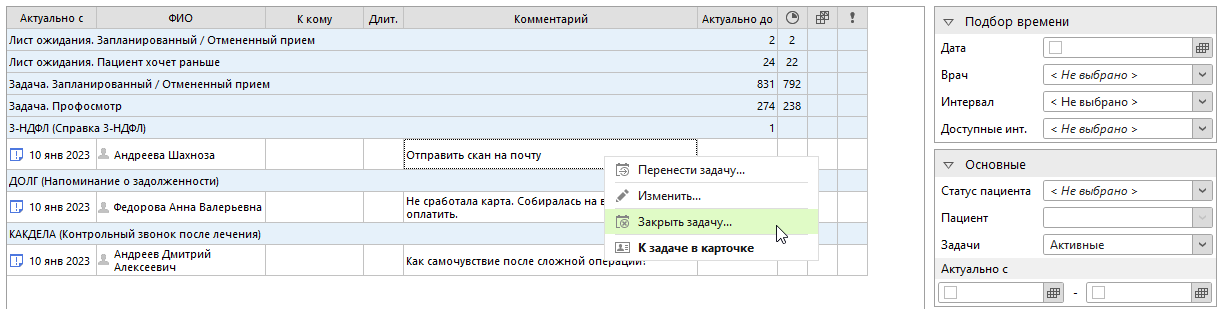Ежедневно администраторы стоматологии выполняют задачи, которые напрямую не связаны с добавлением приемов, но повышают качество сервиса. В итоге клиенты при выборе клиники учитывают в том числе и комфортное решение организационных вопросов.
В IDENT можно создать свои типы задач. Благодаря этому администраторы избавятся от стикеров-напоминалок на мониторах.
Справочник «Типы задач»
Посмотреть и добавить типы задач можно в разделе «Настройки» → «Справочники» → «Типы задач».
Для доступа к справочнику необходимо право доступа «Типы задач» в папке CRM → Справочники. Настройка прав доступа
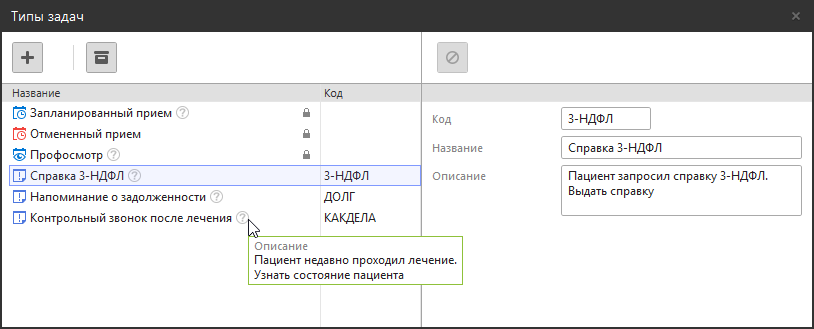
В справочнике с символом замка ![]() отображаются три стандартных типа задач:
отображаются три стандартных типа задач:
 Запланированный прием;
Запланированный прием; Отмененный прием;
Отмененный прием; Профосмотр.
Профосмотр.
➡ О стандартных типах задач читайте в статье «Инструменты CRM как альтернатива записи на прием».
В программу уже добавлены три варианта пользовательских типов задач ![]() :
:
- Контрольный звонок после лечения;
- Напоминания о задолженности;
- Справка 3-НДФЛ.
Чтобы добавить свой тип задач, нажмите кнопку «+».
В правой части окна введите данные:
- Код — короткое обозначение, которое администраторам будет легко запомнить. Это ускорит работу с задачами. Стандартные типы отличаются символами, а у пользовательских — символ одинаковый
 . Для быстрой идентификации служит код, который вы указываете сами.
. Для быстрой идентификации служит код, который вы указываете сами. - Название — суть задачи.
- Описание — можно оставить уточнение, которое поможет новым сотрудникам разобраться, в какой ситуации ставить задачу этого типа и какие действия требуются.
Пользовательский тип задач, которым вы не пользуетесь, можно убрать в архив. Для этого нажмите правой кнопкой мыши → «Отправить в архив». Если задачи с таким типом не создавались, то из архива тип можно удалить: правой кнопкой → «Удалить».
Чтобы показать архивные типы задач, нажмите кнопку с символом коробки ![]() . Можно нажать правой кнопкой мыши по архивной задаче → «Вернуть из архива».
. Можно нажать правой кнопкой мыши по архивной задаче → «Вернуть из архива».
Создание задач пользовательского типа
Перейти к созданию задачи можно из карточки пациента, а также через расписание или главное меню IDENT. О создании задач читайте в статье «Инструменты CRM как альтернатива записи на прием».
В окне «Создание задачи» нужно изменить тип. Символ пользовательских типов задач — синее изображение стикера-напоминания с восклицательным знаком ![]() . Далее укажите комментарий к задаче и выберите дату. Так как задачи не связаны с приемом, поля «Врач» и «Длительность» отсутствуют.
. Далее укажите комментарий к задаче и выберите дату. Так как задачи не связаны с приемом, поля «Врач» и «Длительность» отсутствуют.
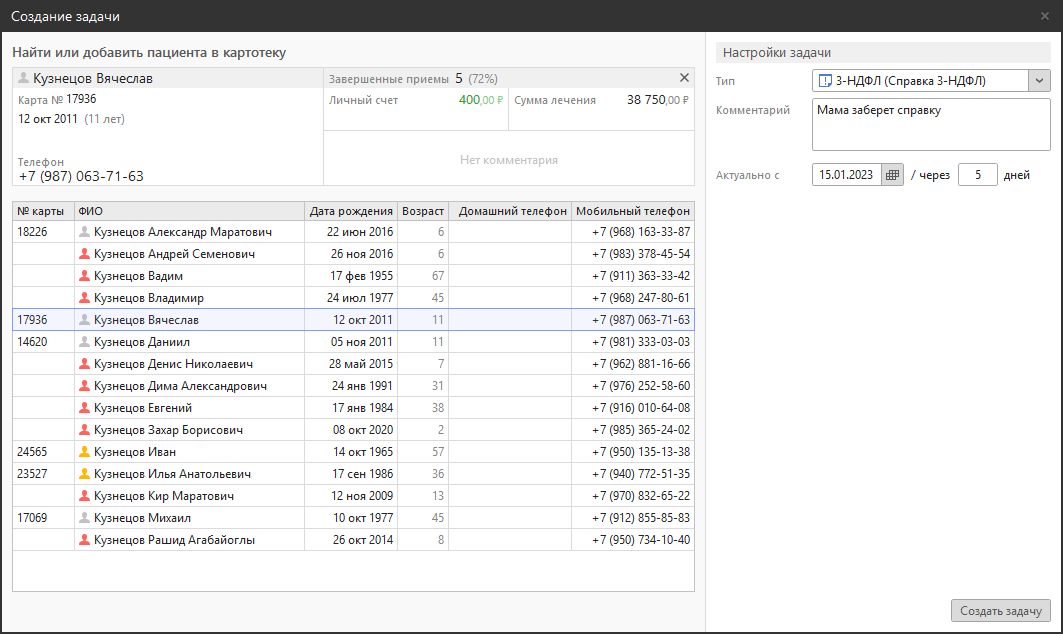
Работа с задачами пользовательского типа
У задач с пользовательскими типами низкий приоритет, поэтому в списке «Активные задачи» группы идут последними.
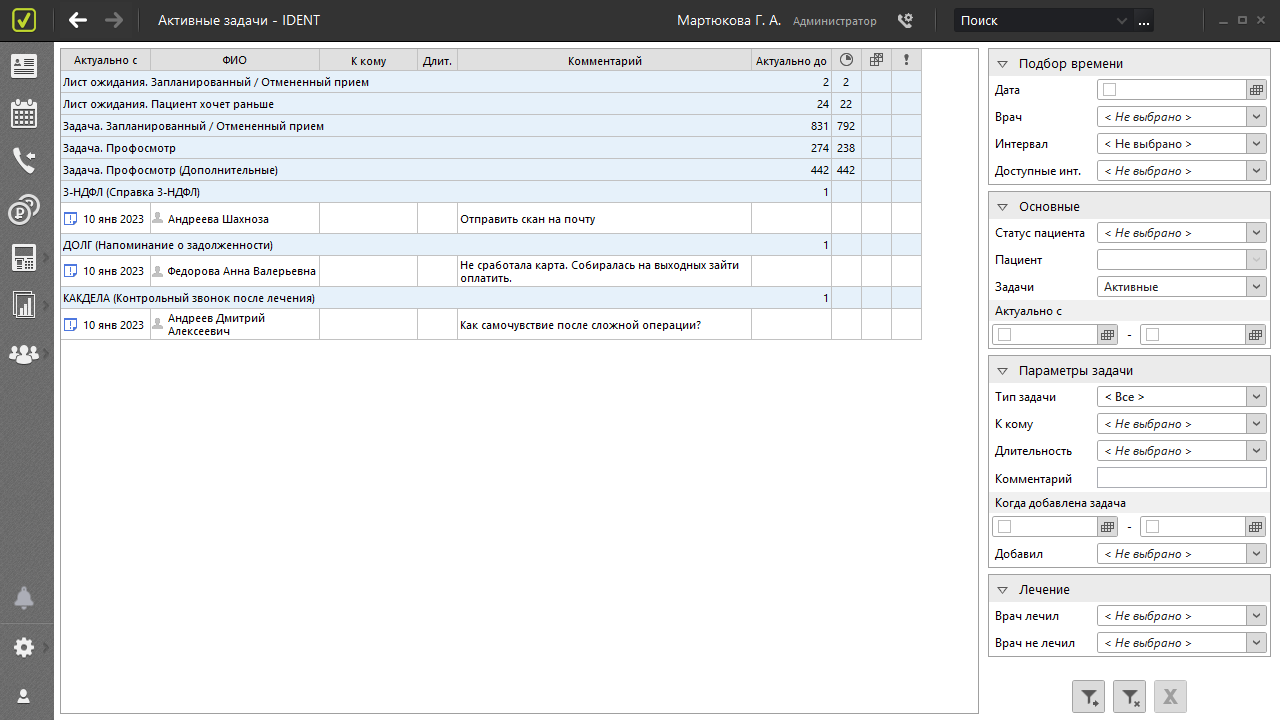
При работе с задачей так же, как и со стандартными задачами, из «Активных задач» двойным кликом перейдите на вкладку «Приемы» в карточке.
Далее нажмите правой кнопкой мыши по задаче и выберите действие:
- «Перенести задачу…» — изменить дату актуальности задачи. Обязательно оставить комментарий к переносу. В этом же окне можно изменить комментарий к самой задаче.
- «Изменить…». В окне «Изменение задачи» можно отредактировать: тип задачи, например, если по ней нужно записать на прием (тогда нужно будет указать информацию о приеме); комментарий к задаче; дату актуальности, если предыдущую ввели по ошибке и задачу еще не переносили.
- «Закрыть задачу…». Выполненную задачу с пользовательским типом нужно закрыть.
Во вкладке «Приемы» у задач с пользовательским типом отображается код, например «КАКДЕЛА». Код расположен в столбце, в котором у других задач находится длительность приема, — чтобы вы сразу видели, что эта задача с приемом не связана. Короткий и понятный администраторам код задается в справочнике «Типы задач» для наглядного и компактного отображения в этой таблице.
В блоке завершенных событий закрытые задачи выделяются серым фоном — как и все задачи и записи в лист ожидания, которые не завершились записью на прием.
➡ Вкладка «Приемы» как «пульт управления» для администратора
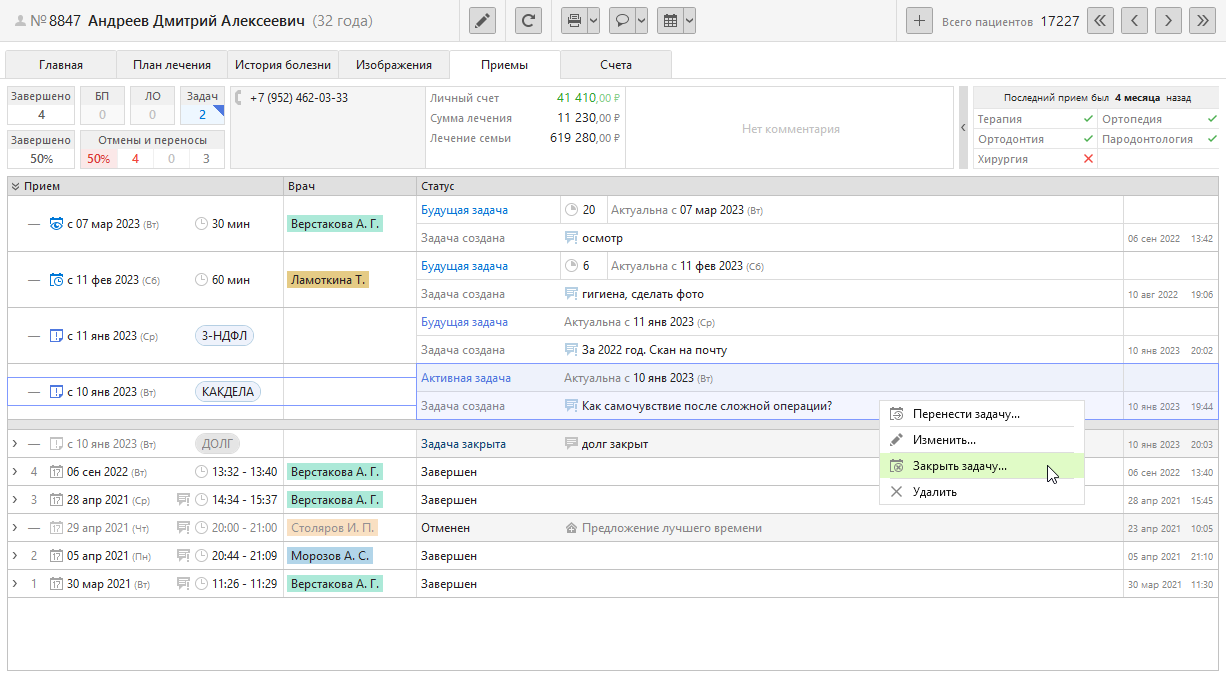
Перенести, изменить или закрыть задачу можно и прямо из списка «Активные задачи», если уточнять подробную информацию о пациенте в карточке не требуется.